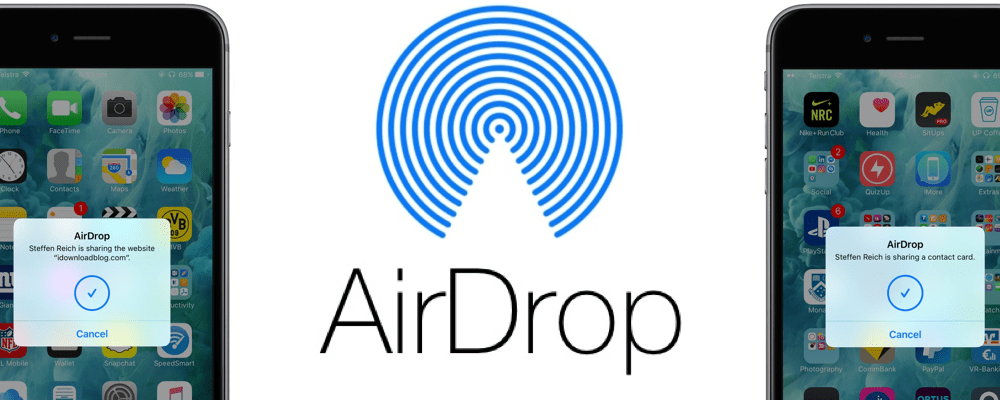VMware'de Kalından İnce Sağlama Nasıl Değiştirilir
VMware'in sanallaştırma ürünlerinde bulunan farklı disk provizyonu türleri sayesinde, sunucular mevcut disk alanını çok daha iyi optimize edebilir. Bu, sistem yöneticilerinin, sunucuların diğer görevler için geri kalanını kullanmasına izin verirken, son kullanıcı iş istasyonlarının ne kadar depolama alanı kullanabileceğini belirlemesine olanak tanır.

Uygun şekilde ince ve kalın olarak adlandırılan iki ana disk sağlama türü vardır. İkisi arasındaki temel fark, mevcut depolamayı kullanma biçimleridir. Bu yazıda, kalından inceye nasıl geçileceğini göreceğiz.
Kalından İnce Provizyona Değiştirme
İnce provizyon ile, bir sanal makine iş istasyonu için belirli bir miktarda depolama alanı tahsis edebilirsiniz, ancak gerçek depolama, kullanıcı onu verilerle doldurdukça yavaş yavaş tükenecektir. Öte yandan, yoğun provizyon, o sunucudaki diğer sanal makineler tarafından kullanılamayacak olan tahsis edilen tüm sanal depolama alanını rezerve eder.
Bir sanal makinede disk provizyonunu kalından inceye değiştirmek için vSphere Client ve vCenter Server kullanmanız gerekir. Bu kılavuzda, VMware ile bu tür bir dönüşüm için üç farklı yaklaşım bulabilirsiniz. Bunu, vSphere Web İstemcisi için vSphere vMotion veya vMotion kullanarak yapabilirsiniz.
Başlamadan önce, provizyonu değiştirdiğiniz sanal makineyi yedeklediğinizden lütfen emin olun. Ayrıca, bu dönüştürmeyi yapmak için yeterli kullanılabilir depolama alanınız olmalıdır.

vSphere vMotion'ı kullanma
Veri deposunu değiştirmek ve VMware vSphere vMotion ile depolama geçişini gerçekleştirmek için aşağıdaki adımları izleyin:
- Sanal makineyi kapatın.
- Sanal makineye sağ tıklayın ve “Taşı”ya tıklayın.
- "Veri deposunu değiştir"i tıklayın.
- “İleri” düğmesine tıklayın.
- Şu anda kullanımda olandan farklı bir veri deposu seçin.
- Açılır menüden “İnce Tedarik” sanal disk biçimini seçin.
- Şimdi "İleri" ye ve ardından "Bitir" e tıklayın.
"Bitir"i tıkladığınızda, kalından ince provizyona dönüşüm başlayacaktır. İlerlemeyi izlemek için vCenter Sunucusuna gidin ve “Görevler ve Olaylar” görünümünü seçin.

vSphere Web İstemcisinden Storage vMotion Kullanımı
Depolamayı, vSphere 5.5 için vSphere Web Client'tan vMotion kullanarak taşıyorsanız, aşağıdaki adımları izleyin.
- Sanal makineye sağ tıklayın ve “İleri” düğmesine tıklayın.
- İstediğiniz sanal makinenin diskleri için “İnce Tedarik”i seçin ve “İleri”ye tıklayın.
- “VM Depolama Politikası” açılır menüsünde bir sanal makine depolama politikası seçin ve “İleri”ye tıklayın.
- Şimdi, istediğiniz sanal makinenin dosyalarını depolamak istediğiniz veri deposu konumunu seçin ve “İleri” ye tıklayın.
- “Seçimleri İncele” sayfası şimdi görünecektir. Sunulan tüm bilgileri gözden geçirin ve her şey yolundaysa, son olarak “Bitir” düğmesine tıklayın.
İnceden Kalın Sağlamaya Döndürme
Bir sanal makinenin (VM) disk depolama alanını kalın kaynaktan ince provizyona dönüştürdükten sonra, bir noktada geri dönmek isteyebilirsiniz. Bunu, Datastore Tarayıcısında bulunan “Şişir” seçeneğini kullanarak kolayca yapabilirsiniz.
- VMware Datastore Tarayıcısını açın.
- İstenen VM'yi kapatmak için “Kapat” seçeneğini kullanın.
- vSphereClient envanterini kullanarak o VM'yi seçin ve sağ tıklayın.
- “Ayarları Düzenle” seçeneğini tıklayın.
- “Sanal Makine Özellikleri” menüsü görünecektir.
- "Donanım" sekmesinde, kullanılabilir sabit disklerin listesini göreceksiniz, bu nedenle dönüştürmek istediğinizi seçin. Lütfen sağda bulunan “Disk Sağlama Tipi” bölümünün diskin ince veya kalın olup olmadığını görüntüleyebileceğini unutmayın.
- “Sanal Makine Özellikleri”nden çıkmak için “İptal” düğmesine tıklayın.
- Şimdi o VM için "Özet" sekmesine gidin.
- “Kaynaklar” bölümünde, istenen VM'nin bulunduğu veri deposuna sağ tıklayın.
- “Veri Deposuna Göz At” seçeneğini tıklayın.
- İlgili .vmdk dosyasını göstermek için VM klasörüne çift tıklayın.
- Bu .vmdk dosyasına sağ tıklayın.
- Şimdi diskin sağlamasını inceden kalına döndürmek için "Şişir"e tıklayın.
- Son adım olarak ilgili .vmx dosyasını yeniden yükleyin.
Lütfen “Şişir” seçeneğinin gri görünebileceğini unutmayın. Bu, sanal makineye şu anda güç verilmediği veya halihazırda yoğun provizyon kullandığı anlamına gelir.
İnce Tedarik Yoluyla Optimizasyon
İnce provizyon sayesinde, kullanılmayan tüm depolama alanını mümkün olan en iyi şekilde kullanarak sunucu mimarisinin performansını optimize edebilirsiniz. Sunucularınızın önemli bölümleri için yoğun provizyonu ayırarak, kritik sistemlerin asla depolama alanının bitmeyeceğinden emin olabilirsiniz.
Disk provizyonunu kalından inceye değiştirmeyi başardınız mı? Bahsedilen yaklaşımlardan hangisini en yararlı buluyorsunuz? Lütfen düşüncelerinizi aşağıdaki yorumlar bölümünde paylaşın.